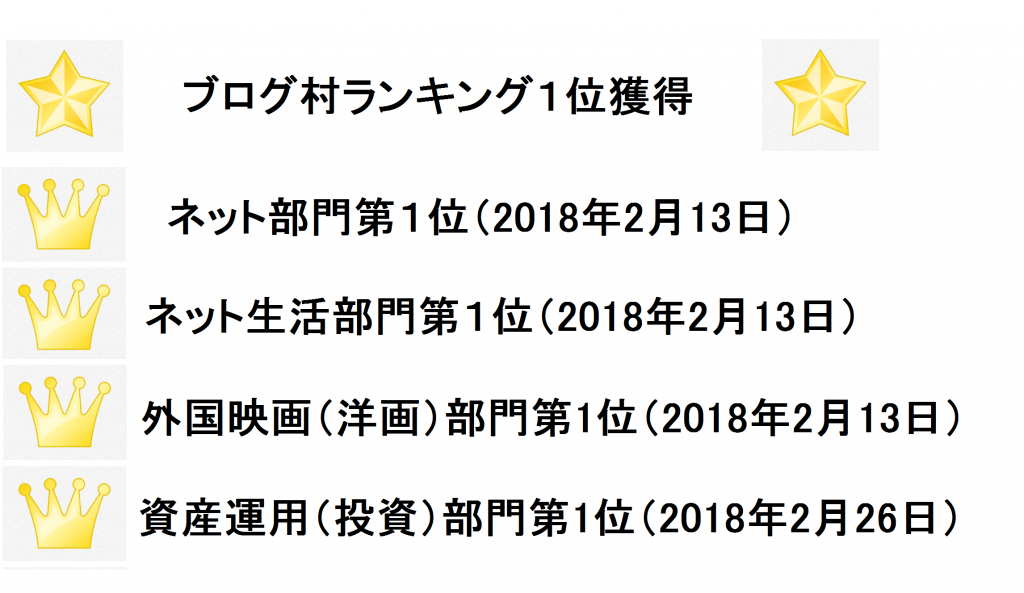この記事を読むのに必要な時間は約 6 分です。
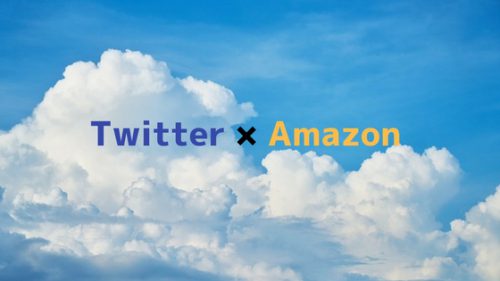
【すぐできる】Twitterを使いAmazonの商品をアフィリエイトする方法!
Twitter(ツイッター)からAmazon(アマゾン)の商品をアフィリエイトできるって知ってますか。
普段Twitterを見ているとたまに見かけますが、やっている人はそんなにいないと思うので、今回はTwitterを使ってアフィリエイトする方法を紹介したいと思います。
例えば自分が読んだ本が面白くて、どうしても人に紹介したい場合なんかはすぐ使えるので非常に便利ですよね。
Twitterからはがっつり紹介するのではなく、さらりと話題を提供する程度のアフィリエイトが合っていると思うので、まだ知らない方は参考にしていただければと思います。
目次
TwitterとAmazonアソシエイトを始める前に準備すること
Twitterからアフィリエイトするにあたって、最初に準備しておきたいことが2つあります。
1.Amazonアソシエイトへの登録は済ませておく
2.Twitterもアカウントを作っておく
当然ですがAmazonアソシエイトの登録とツイッターのアカウントはもっていないと始められないので、まずはこの2つを用意してください。
まずはじめに、Twitterでのアフィリエイトを行うにはAmazonアソシエイトのサイトにTwitterアドレスを副サイトとして登録しリンクさせなくてはなりません。
Amazonアソシエイトの商品リンクはツイッターでも紹介できますが、登録しないで勝手にツイッターで紹介するとペナルティを食らいますので、必ずAmazonアソシエイトにサイト登録してからやるようにしてください。
TwitterアカウントをAmazonアソシエイトに登録申請する
TwitterでのアフィリエイトはAmazonアソシエイトに登録して初めてできるようになります。
やり方は簡単です、設定は一度だけですので、すぐにやってみましょう。
Amazonアソシエイトにアカウントの追加登録申請を行う手順を簡単に説明します。
- お問い合わせ画面からアドレスの追加申請を行う
- 承認メールが来たら追加登録の設定を行う
この2点だけです。では順番にやり方を説明していきます。
お問い合わせ画面からアドレスの追加申請を行う
Amazonへログインし、アソシエイトのページから「ヘルプ」の一番下にある「お問い合わせ」をクリックします。
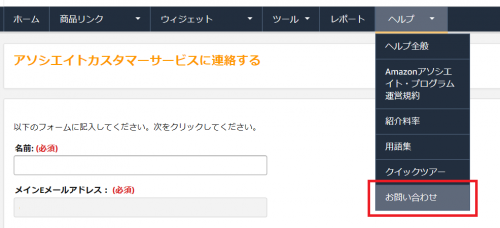
お問い合わせページの必須項目4か所を入力する。
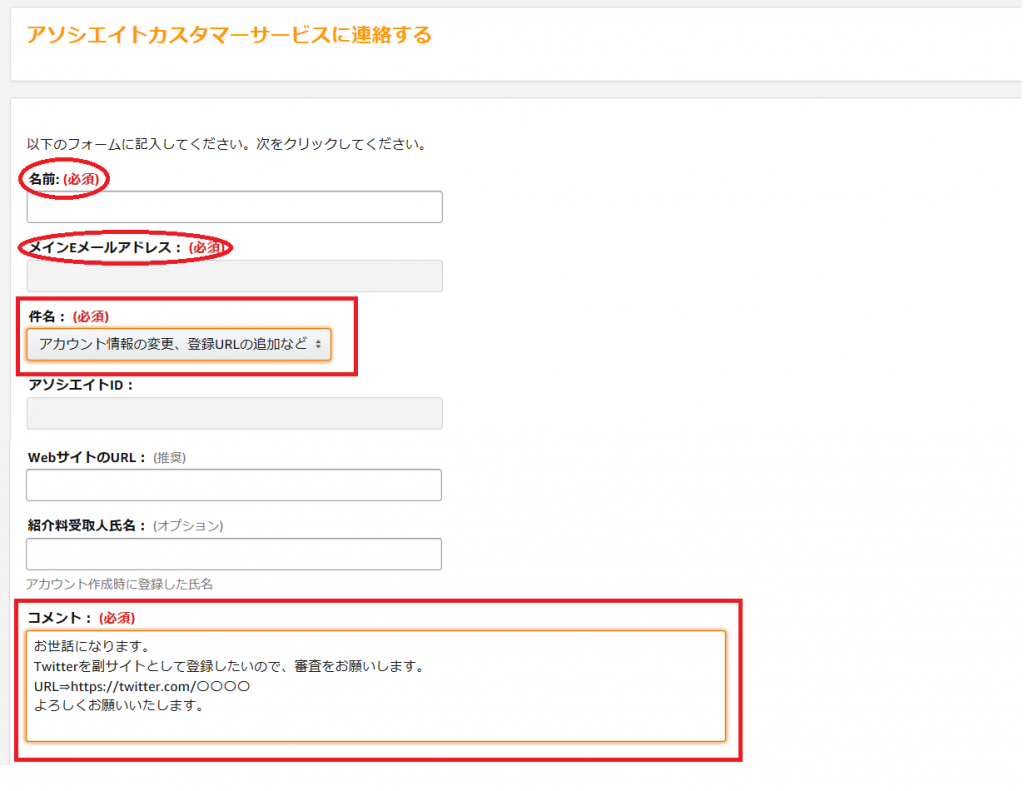
「件名」は「アカウント情報の変更、登録URLの追加など」を選ぶ。
コメント欄のところには記入例を載せておきました、URLの〇〇のところは登録したいTwitterのURLを記入します。
記入出来たら画面下の方にある「送信する」ボタンをクリックし、送信します。
回答はメールで来ますので、少し待ちます。
承認メールが来たら追加登録の設定を行う
お問い合わせを送信してから1時間~3時間くらいで返信のメールが届きます。
メールで承認の結果が来たらAmazonアソシエイトサイトの画面から、自分のアドレスのところの「アカウントの管理」をクリックして副サイトの設定を行います。
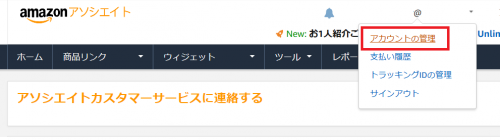
アカウント管理ページのアカウント情報下の「ウェブサイトとモバイルアプリの変更」をクリック。
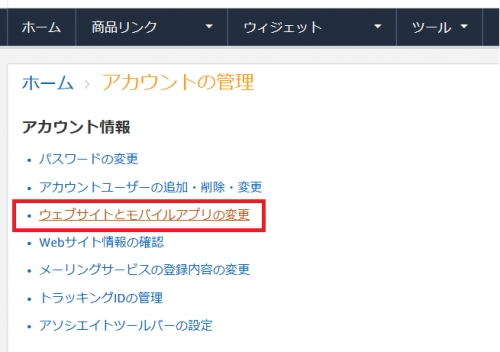
ウェブサイトとモバイルアプリの変更の画面の「ウェブサイト情報の入力」の欄に承認されたTwitterのアドレスを入力し「追加」をクリック。
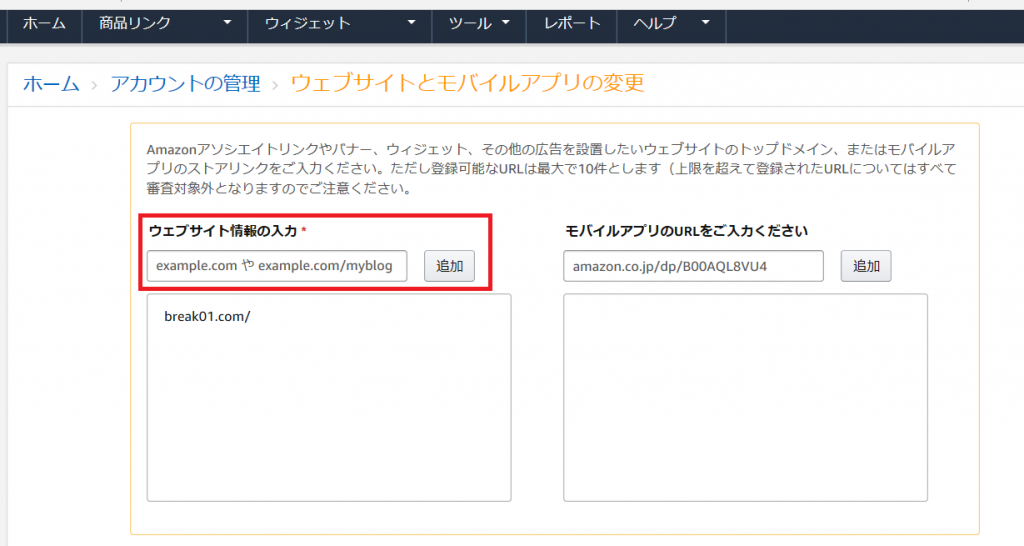
これで追加完了です。
確認のためアカウント管理画面の「Webサイト情報の確認」をクリックし、登録WebサイトURLの欄に追加されているか見てみましょう。
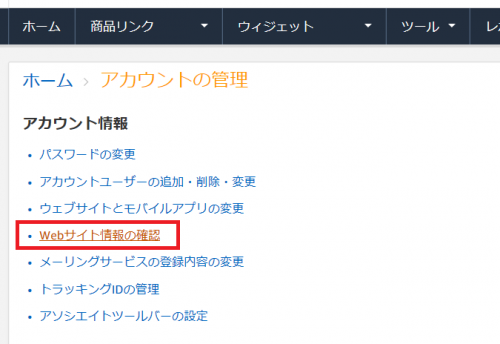
ブログのアドレスとTwitterのアドレスが表示されていればOKです。
これでAmazonアソシエイトへTwitterの登録は完了です。
Twitterでアフィリエイト(商品を紹介)する
Amazonアソシエイトのホーム画面の「商品リンク」をクリックし、商品検索画面に行きます。
商品検索画面の「検索キーワード」の欄に紹介したい商品名を入力します。
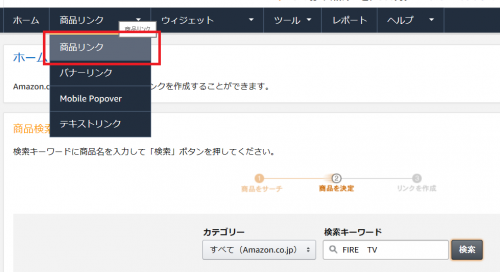
商品が見つかったら、商品右にある「リンク作成」ボタンをクリックします。
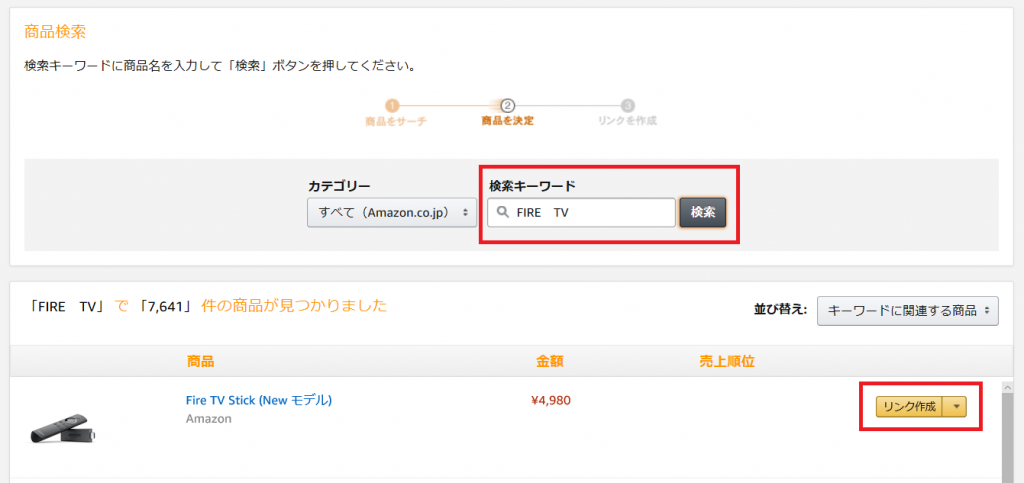
商品コードが出てきますが、通常は少し長いコードなので「短縮URLはこちら」をクリックしてコードを短くします。
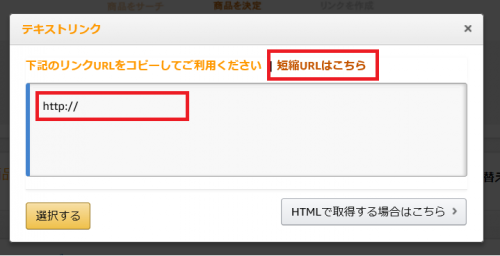
短い商品コードにしたら、そのコードをコピーしてTwitterに貼り付けて使用します。
これでTwitterでのアフィリエイトができるという訳です。
まとめ
Twitterでアフィリエイトするためには、事前にAmazonアソシエイトに登録申請し、副サイトとしてツイッターのアカウントを登録しておく必要があります。
最初の設定だけ済んでしまえば、あとは商品検索してリンクコードを取得してそのコードをツイッターに貼り付けてツイートするだけです。
慣れてしまえば簡単だと思うので、ぜひ利用してみて下さい。
最後まで読んでいただき、ありがとうございました。
- 投稿タグ
- アフィリエイト

 ブロトピ:アクセスアップのお手伝い!ブロサーあんてなにあなたも入会してみないか!
ブロトピ:アクセスアップのお手伝い!ブロサーあんてなにあなたも入会してみないか!